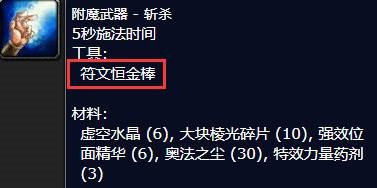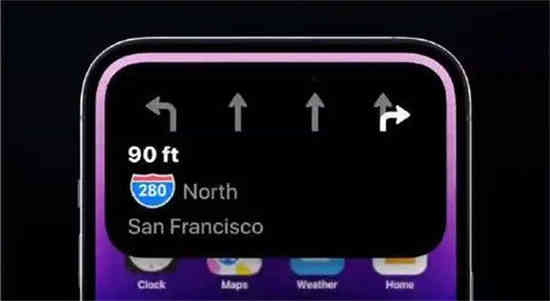Win11系统已经可以使用了,很多用户都会收到更新win11的推送,但并不是所有用户都想更新系统。有些用户看到推送会不小心出错,导致电脑自动开始安装win11系统。
那么这个时候怎么取消win11的安装呢?同样迷茫的朋友来看看,试试以下方法。
如何取消安装win11:
方法1:
1.首先打开“这台电脑”。

2、然后进入" C:/Windows/软件分发"文件夹。

3.里面有一个“下载”文件夹,就是更新文件,直接删除。如果不能删除文件夹,就进去把里面的文件全部删除。

4.删除后可以通过关闭自动更新功能来取消win11的安装。

方法二:
1.如果还是不行,按键盘“win r”开始运行。

2.然后输入“gpedit.msc”并确认打开组策略。

3.然后依次打开“电脑配置-管理模板-Windows组件-Windows Update”,再打开“选择目标功能更新版本”。

4.最后,启用它,选择下面的“Windows10”和“21h1”并确认保存。

方法三:
1.如果实在不行,就更新到win11。
2.然后重装win10系统。[win10下载]